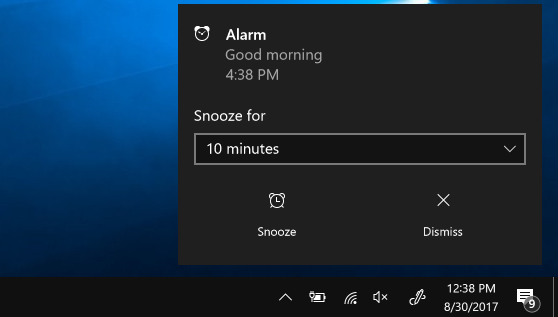-
Velg Start og velg Klokke fra applisten, eller skriv inn Klokke i søkeboksen.
-
Velg Tidtaker eller Alarm.
-
Hvis du velger Tidtaker, er det fire forhåndsinnstilte tidtakere du kan bruke. Hvis du vil opprette en ny tidtaker, velger du .
-
Hvis du velger Alarm, er det én forhåndsinnstilt alarm du kan bruke. Hvis du vil opprette en ny alarm, velger du .
-
Alarmer og tidtakere fungerer selv om appen er lukket eller enheten er låst. Hvis du ser en advarsel om at varsler bare vises hvis enheten er aktivert, må du kontrollere at enheten ikke går i hvilemodus (Gå til Start > Innstillinger > System > Power & batteri, og velg deretter Skjerm og hvilemodus for å justere enhetens hvilemodusinnstillinger).
-
La den bærbare datamaskinen eller nettbrettet være koblet til strømnettet, og pass på at volumet på enheten er høyt nok til at du kan høre alarmen eller tidtakeren.
-
Når du får en alarm, kan du velge Utsett, eller du kan velge Lukk for å stoppe alarmen fullstendig.
-
Hvis du må endre tidssonen for klokken, går du til Innstillinger > & > dato & tidspunkt. Du kan enten angi Angi tidssone automatisk til På eller sette den til Av og bruke rullegardinmenyen under Tidssone til å velge den foretrukne tidssonen manuelt.
Støtte for Windows 10 avsluttes oktober 2025
Etter 14. oktober 2025 vil ikke Microsoft lenger tilby gratis programvareoppdateringer fra Windows Update, teknisk assistanse eller sikkerhetsoppdateringer for Windows 10. PC-en vil fortsatt fungere, men vi anbefaler at du flytter til Windows 11.
-
Velg Start og velg Klokke fra applisten, eller skriv inn Klokke i søkeboksen.
-
Velg Tidtaker eller Alarm.
-
Hvis du velger Tidtaker, er det fire forhåndsinnstilte tidtakere du kan bruke. Hvis du vil opprette en ny tidtaker, velger du .
-
Hvis du velger Alarm, er det én forhåndsinnstilt alarm du kan bruke. Hvis du vil opprette en ny alarm, velger du .
-
Alarmer og tidtakere fungerer selv om appen er lukket eller enheten er låst. Hvis du ser en advarsel om at varsler bare vises hvis enheten er aktivert, må du kontrollere at enheten ikke går i hvilemodus (Gå til Start > Innstillinger > System > Power & hvilemodus for å justere innstillingene for hvilemodus på enheten).
-
La den bærbare datamaskinen eller nettbrettet være koblet til strømnettet, og pass på at volumet på enheten er høyt nok til at du kan høre alarmen eller tidtakeren.
-
Når du får en alarm, kan du velge Utsett, eller du kan velge Lukk for å stoppe alarmen fullstendig.
-
Hvis du må endre tidssonen for klokken, går du til Innstillinger > & språk > dato & tidspunkt. Bruk rullegardinmenyen under Tidssone til å velge foretrukket tidssone.